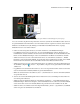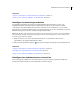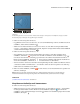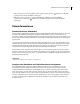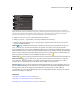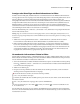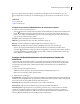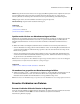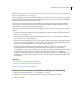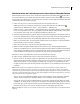Operation Manual
142VERWENDEN VON PHOTOSHOP ELEMENTS 7
Hinweis: Das Symbol für eine fehlende Datei wird möglicherweise auch für Dateien angezeigt, die so groß sind, dass der
Organizer keine Miniatur für sie erstellen kann.
Photoshop Elements versucht automatisch, fehlende und umbenannte Dateien erneut zu verbinden. Das Programm
sucht dazu nach Dateien mit demselben Namen, demselben Änderungsdatum und derselben Größe wie die fehlenden
Dateien und verbindet diese dann erneut mit dem Katalog.
Sie können die automatische Suche nach fehlenden Dateien unterbrechen und im Dialogfeld „Fehlende Dateien
erneut verbinden“ selbst nach der Datei suchen. Dieses Dialogfeld ist nützlich, wenn Photoshop Elements einen
bestimmten Ordner nach fehlenden Dateien durchsuchen soll.
Fehler aufgrund von fehlenden Dateien lassen sich vermeiden, wenn Sie bei der Arbeit mit Ihren Dateien Folgendes
beachten:
• Verschieben Sie die Dateien in Ihrem Katalog mit dem Befehl „Verschieben“ (wählen Sie zunächst eine Datei und
dann „Datei“ > „Verschieben“ aus).
• Geben Sie den Dateien in Ihrem Katalog mit dem Befehl „Umbenennen“ neue Namen (wählen Sie zunächst eine
Datei und dann „Datei“ > „Umbenennen“ aus).
• Wenn Sie eine Datei gelöscht haben, löschen Sie den zugehörigen Eintrag aus dem Katalog, damit dieses Element
nicht mehr im Fotobrowser aufgeführt wird. Dazu können Sie entweder das Dialogfeld „Fehlende Dateien erneut
verbinden“ oder den Befehl „Bearbeiten“ > „Aus Katalog löschen“ verwenden.
• Bearbeiten Sie die Originaldatei in der Originalanwendung. Wählen Sie dazu „Datei“ > „Bearbeiten mit
[Originalanwendung]“. Dieser Befehl muss speziell eingerichtet werden. Wählen Sie dazu „Bearbeiten“ >
„Voreinstellungen“ > „Bearbeiten“ und aktivieren Sie „Zusätzliche Bearbeitungsanwendung verwenden“. Klicken
Sie dann auf „Durchsuchen“, wählen Sie die gewünschte Anwendung aus und klicken Sie abschließend
auf „Öffnen“. Mit diesem Befehl können Sie auch den Dateinamen und -typ ändern (z. B. von BMP in JPEG), ohne
einen Fehler aufgrund einer fehlenden Datei zu verursachen. Aktualisieren Sie gegebenenfalls die Miniaturen nach
dem Bearbeiten.
Siehe auch
„Umbenennen einer Datei im Organizer“ auf Seite 131
„Verschieben von Dateien in einem Katalog“ auf Seite 117
„Entfernen von Katalogelementen“ auf Seite 120
Deaktivieren der automatischen Wiederherstellung einer Verbindung
1 Wählen Sie im Organizer „Bearbeiten“ > „Voreinstellungen“ > „Dateien“.
2 Deaktivieren Sie die Option „Automatisch nach fehlenden Dateien suchen und diese verbinden“.
3 Klicken Sie auf „OK“.